پاپ آپها و تبلیغات یکی از بخشهای آزاردهنده ای است که ممکن است در هنگام استفاده از اینترنت با آن مواجه شوید. در این بین یکی از سوالات بسیار مهمی که از سوی کاربران مطرح میشود این است که چگونه میتوان اقدام به حذف تبلیغات گوگل کرد و به چه نحوی میتوان از طریق مرورگر گوگل کروم این تبلیغات را مدیریت کرد؟
نکته مهمی که باید به آن توجه داشته باشید این است که با وجود این که برخی از تبلیغات و پاپ آپها به نحوی هستند که کاربران را اذیت نمیکنند اما برخی از وب سایتها از این ویژگی بیش از حد استفاده میکنند و تبلیغات مزاحم و پیامهایی را به شما نمایش میدهند که جریان کار شما را مختل میکند و باعث اذیت و آزار شما میشود.
در همین راستا در این مطلب از تکنوسان مگ قصد داریم تا به بررسی آموزش حذف تبلیغات گوگل کروم پرداخته و در مورد این مسئله اطلاعات جامع و کاملی را به شما ارائه دهیم. پس با ما همراه باشید تا به بررسی این مسئله بسیار مهم بپردازیم و ببینیم چگونه تبلیغات گوگل را ببندیم.
غیر فعال کردن تبلیغات گوگل کروم در لپ تاپ و کامپیوتر
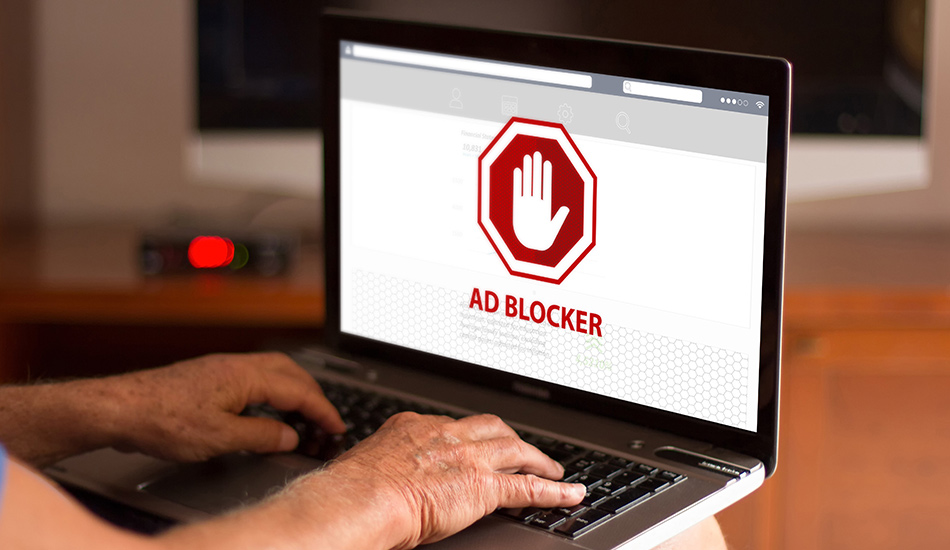
مرورگر گوگل کروم برای کاربران ویندوز به عنوان یکی از محبوب ترین مرورگرهای دنیا به حساب میآید. سرمایه گذاری گوگل بر روی این مرورگر باعث شده تا کروم جایگاه ویژهای در بین کاربران پیدا کند. همچنین وجود قابلیتهای مختلف در این مرورگر به افزایش محبوبیت Google Chrome کمک کرده است.
اگر هنگام کار با رایانه شخصی خود، خواه PC یا یک مک و... تبلیغات پاپ آپی که در مرورگر مشاهده میکنید، شما را آزار میدهد، گوگل کروم به شما این اجازه را میدهد تا بتوانید با استفاده از این مرورگر و با طی کردن روش حذف تبلیغات کروم این تبلیغات را مدیریت کرده و آنها را خاموش کنید.
برای حذف تبلیغات گوگل کروم کامپیوتر لازم است تا مرورگر گوگل کروم خود را باز کرده و بر روی گزینه سه نقطه که در گوشه سمت راست بالا وجود دارد کلیک کرده و از این طریق میتوانید برای حذف تبلیغات در کروم به منوی کروم دسترسی پیدا کنید. سپس برای آن که اقدام به حذف تبلیغات کروم کنید لازم است تا بر روی Settings کلیک کنید. با انتخاب این گزینه، صفحه تنظیمات گوگل کروم برای شما باز میشود. در گام بعدی باید از پنل سمت چپ گزینه Privacy and security را انتخاب کنید.
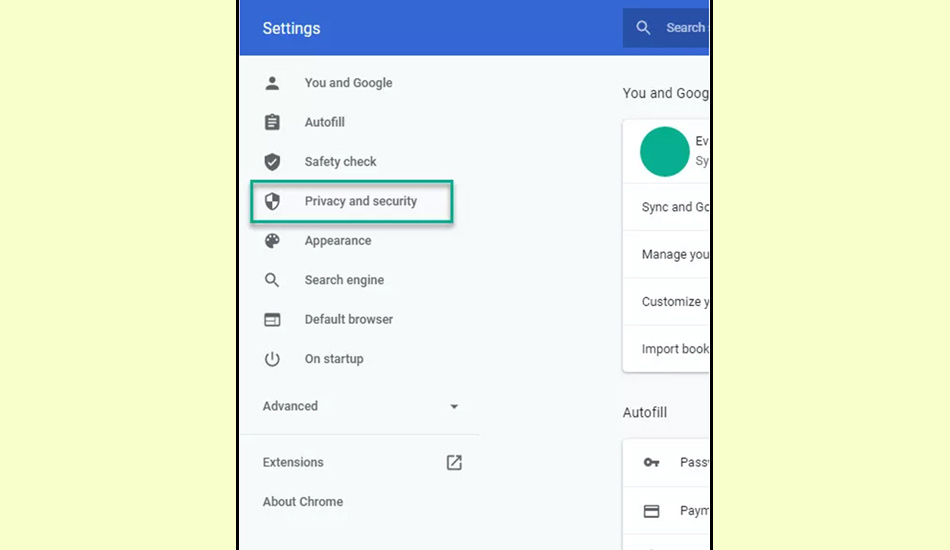
سپس باید برای آن که اقدام به حذف تبلیغات گوگل بدون نیاز به نرم افزار حذف تبلیغات گوگل کروم کنید لازم است تا به پایین صفحه رفته و گزینه Site Settings را انتخاب کنید.
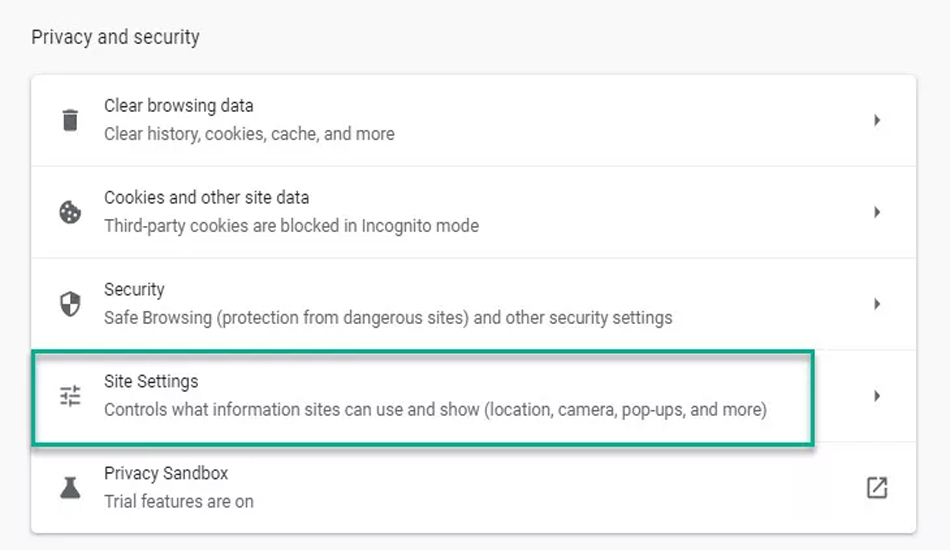
حال باید گزینه Pop-ups and redirects را انتخاب کنید.
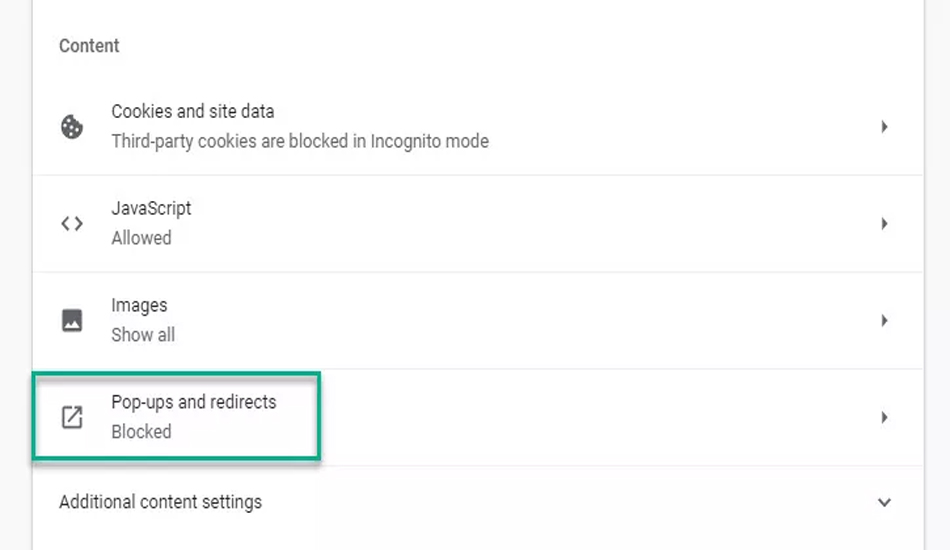
برای حذف تبلیغات کروم لازم است تا گزینه Blocked را غیر فعال کنید.
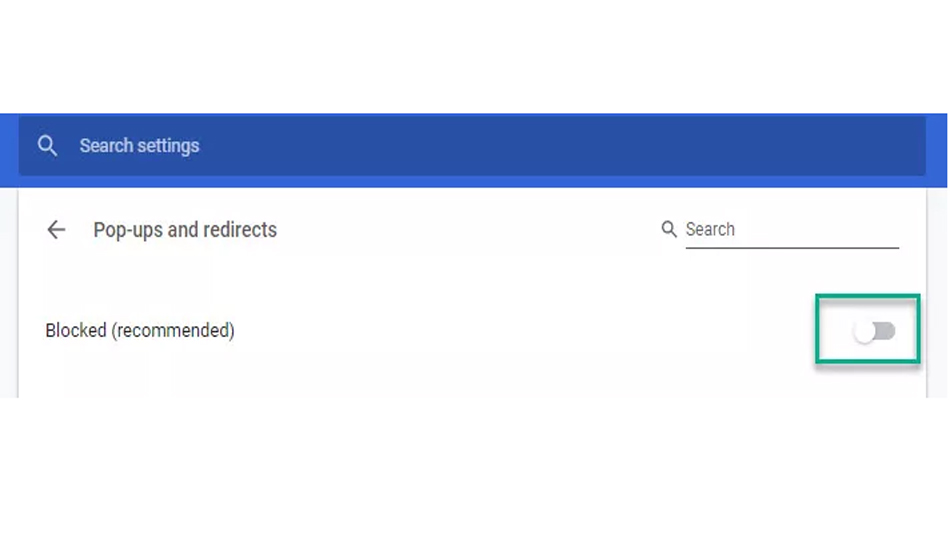
این فرآیند تمام آن کاری است که برای حذف تبلیغات کروم دسکتاپ باید انجام دهید.
حذف تبلیغات گوگل کروم اندروید از نوتیفیکیشن
احتمالا شما هم با تبلیغات آزار دهنده سایت ها روبرو شده اید. این تبلیغات عموما از سوی گوگل نیستند و از سمت سایت هایی که بازدید کرده اید ارسال می شوند. اما می توانند بسیار آزار دهنده باشند و نوتیفیکیشن بار شما را شلوغ کنند. یکی از سوالات مهمی که بسیاری از کاربران مطرح میکنند، این است که چگونه میتوان اقدام به حذف تبلیغات گوگل کروم در اندروید کرد. موضوع مهمی که باید به آن توجه داشته باشید این است که امروزه مرورگر گوگل کروم در بین دارندگان گوشیهای هوشمند به عنوان محبوبترین گزینه به حساب میآید و به همین دلیل حذف تبلیغات گوگل در اندروید یک مسئله بسیار مهم و حائز اهمیت است.
شما میتوانید تبلیغات و پاپ آپهای موجود در اینترنت را فارغ از سیستم عامل گوشی خود به راحتی از طریق مرورگر گوگل کروم غیرفعال کنید. به همین دلیل مهم نیست که دستگاه همراه شما سیستم عامل iOS دارد یا از سیستم عامل اندروید استفاده میکنید. برای حذف این نوع از تبلیغات مراحل زیر را دنبال کنید.
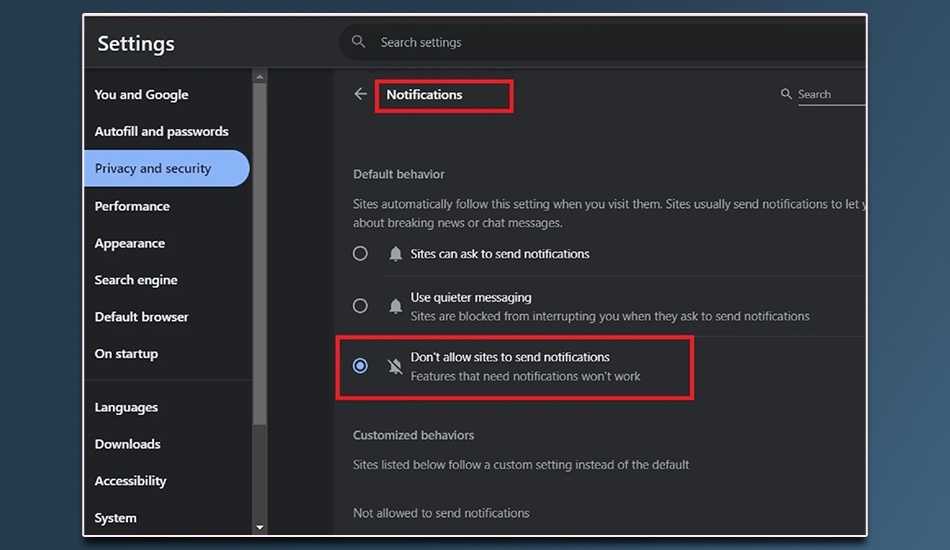
- مرورگر گوگل کروم را باز کنید.
- بر روی آیکون سه نقطه در گوشه بالا سمت راست کلیک کنید و گزینه Settings را انتخاب کنید.
- به بخش Privacy and security بروید و گزینه Site Settings را انتخاب کنید.
- در بخش Permissions، گزینه Notifications را پیدا کرده و بر روی آن کلیک کنید.
- در اینجا می توانید نوتیفیکیشن ها را برای سایت های مختلف مدیریت کنید. میتوانید نوتیفیکی نها را برای همه سایت ها غیرفعال کنید یا فقط به سایت های خاصی اجازه دهید.
نحوه حذف تبلیغات کروم با نرم افزار مسدود کننده تبلیغات

پس از بررسی این مسئله که چگونگی حذف تبلیغات کروم به چه شکلی است و چگونه میتوان اقدام به حذف تبلیغات کروم اندروید کرد، حال باید به این نکته بسیار مهم اشاره کنیم که شما میتوانید از طریق نرم افزارهای مختلف برای حذف تبلیغات گوگل و حذف تبلیغات کروم استفاده کنید.
بهترین نرم افزارهای حذف تبلیغات گوگل کروم به شما کمک میکنند تا بتوانید به بهترین شکل ممکن اقدام به حذف تبلیغات کروم کرده و از این طریق میتوانید تجربه لذت بخشی از وب گردی با استفاده از مرورگر کروم داشته باشید.
لازم به ذکر است که امروزه اپلیکیشنها و نرم افزارهای مختلفی وجود دارند که به عنوان بهترین روش برای حذف تبلیغات کروم شناخته میشوند. شما میتوانید با جستجو در اینترنت لیست کاملی از این اپلیکیشنها را پیدا کرده و با استفاده از آنها اقدام به حذف تبلیغات کروم کنید.
با این حال اگر بخواهیم شما را با یکی از این اپلیکیشنها معتبر و مشهور آشنا کنیم، بهتر است تا به معرفی و بررسی برنامه مسدود کننده تبلیغات Clario بپردازیم.
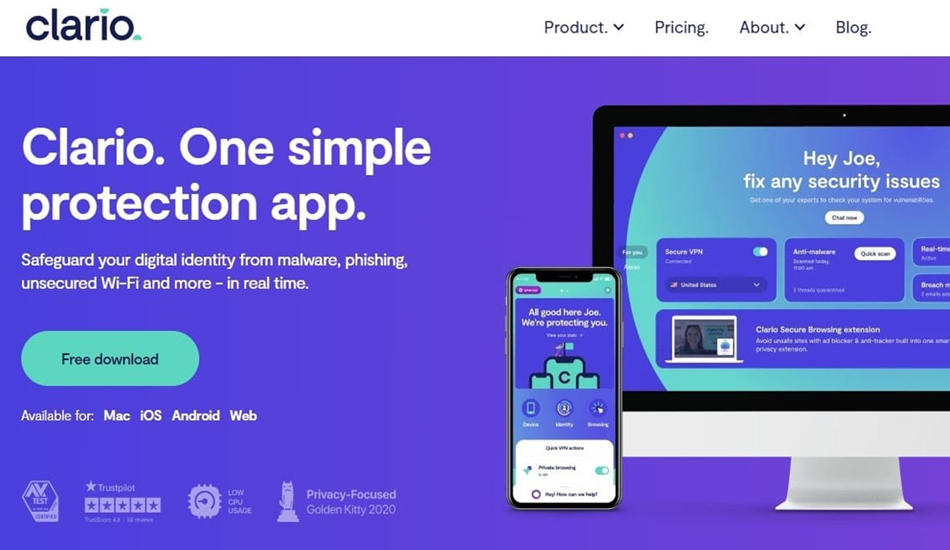
نکته مهمی که باید بدانید این است که این برنامه در کنار امکان حذف تبلیغات گوگل قابلیتهای مختلفی مثل حذف پاپ آپها و تبلیغات مزاحم، جلوگیری از ردیابی وب سایتها و... اشاره کرد.
همچنین این برنامه به شما میگوید که آیا وب سایتهای موجود در نتایج جستجوی شما ایمن هستند و سایتی که بازدید میکنید دارای پیوندهای مخرب هستند یا خیر.
معرفی افزونه Adblock Plus برای حذف تبلیغات
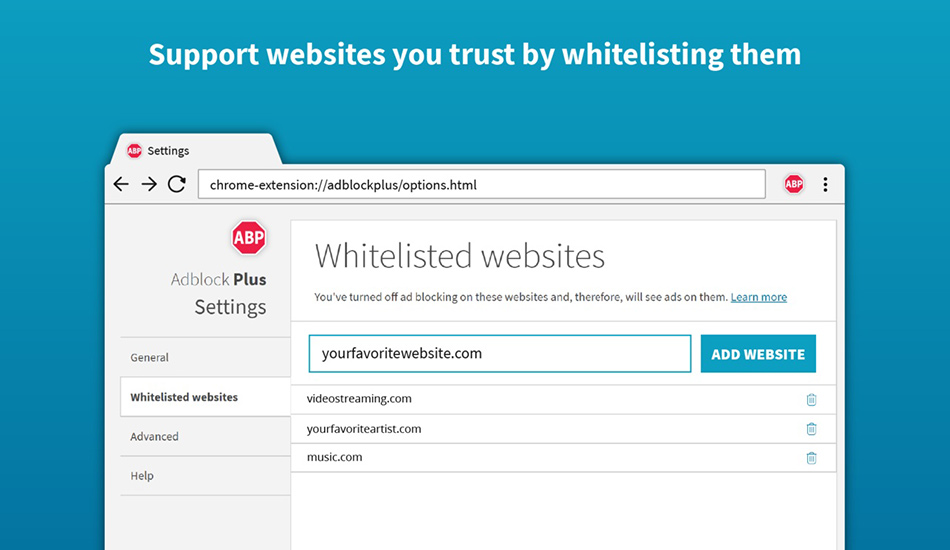
افزونه Adblock Plus یکی از محبوب ترین و موثرترین ابزارها برای مسدود کردن تبلیغات در مرورگرهای وب است. این افزونه برای گوگل کروم طراحی شده و با سایر مرورگر های کرومیوم مانند مایکروسافت اج هم سازگار است. با نصب این افزونه بخش زیادی از تبلیغات نمایش داده شده در سطح وب حذف می وشند و می توانید به راحتی وبگردی کنید. همچنین برخی از سایت ها در صورت غیر فعال بودن تبلیغات به شما اجازه بازدید نمی دهند که این افزونه به شما امکان می دهد با یک کلیک فقط سایت مورد نظر را در لیست استثناء قرار دهید. برای نصب و استفاده از این افزونه در گوگل کروم، مراحل زیر را دنبال کنید:
- از طریق این لینک وارد صفحه افزونه شوید.
- افزونه Adblock Plus را پیدا کرده و بر روی دکمه Add to Chrome کلیک کنید.
- در پنجره باز شده، بر روی Add extension کلیک کنید تا افزونه نصب شود.
- پس از نصب، آیکون Adblock Plus در نوار ابزار مرورگر ظاهر میشود. با کلیک بر روی این آیکون، میتوانید تنظیمات افزونه را مدیریت کنید و تبلیغات را مسدود کنید.
مجاز کردن تبلیغات برای وب سایتهای خاص در گوگل کروم
پس از آن که شما را با طریقه حذف تبلیغات کروم آشنا کرده و تلاش کردیم تا اطلاعات کاملی را در این زمینه به شما ارائه دهیم، حال لازم است تا به این سوال بسیار مهم پاسخ دهیم که نحوه مجاز کردن تبلیغات برای وب سایتهای خاص در گوگل کروم چگونه است؟
به منظور انجام این کار باید در مرورگر گوگل کروم خود بر روی گزینه سه نقطه که در گوشه بالا سمت راست وجود دارد کلیک کرده و گزینه Settings را انتخاب کنید. سپس در گام بعدی باید از پنل سمت چپ گزینه Privacy and security را انتخاب کنید.
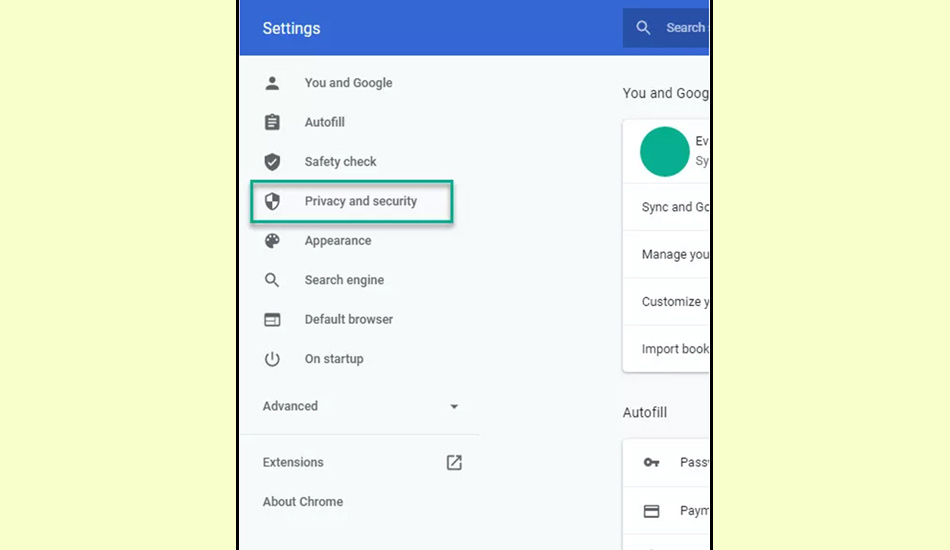
حال باید به پایین صفحه آمده و گزینه Site Settings را انتخاب کنید.
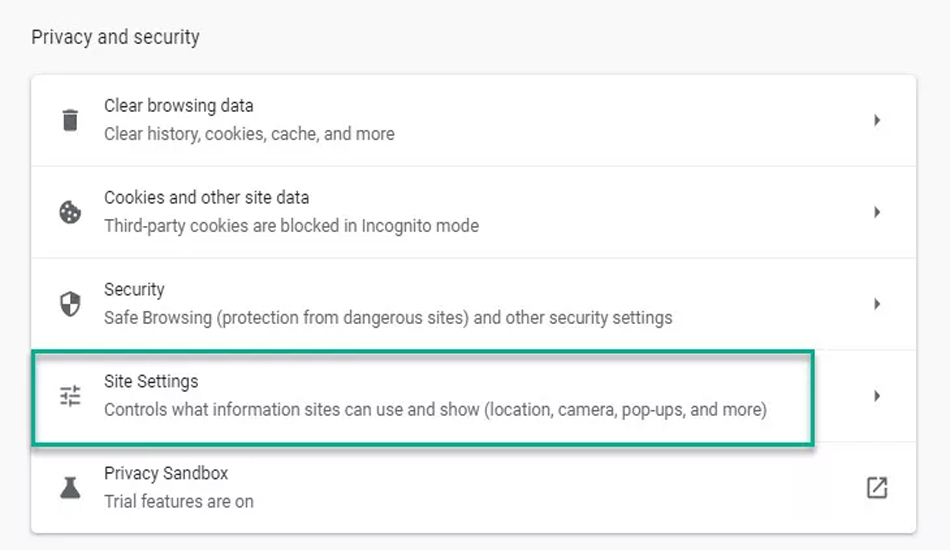
در مرحله بعدی باید گزینه Pop-ups and redirects را انتخاب کنید.
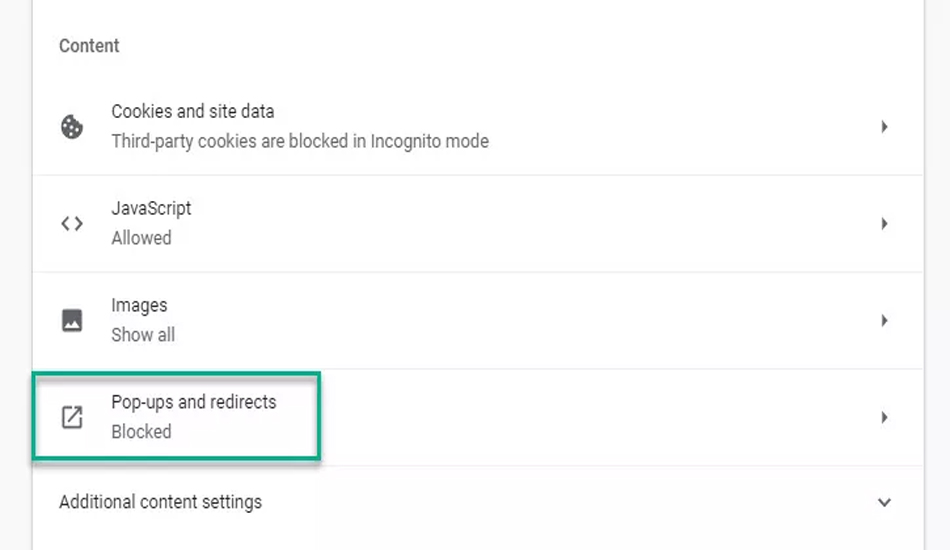
در کنار فیلد Allow ، روی گزینه Add کلیک کنید. سپس باید در پنجرهای که ظاهر میشود، آدرس وب سایتی را که میخواهید همچنان پاپ آپهای آن و تبلیغات آن سایت خاص را مشاهده کنید، تایپ کرده و در نهایت روی گزینه Add کلیک کنید.
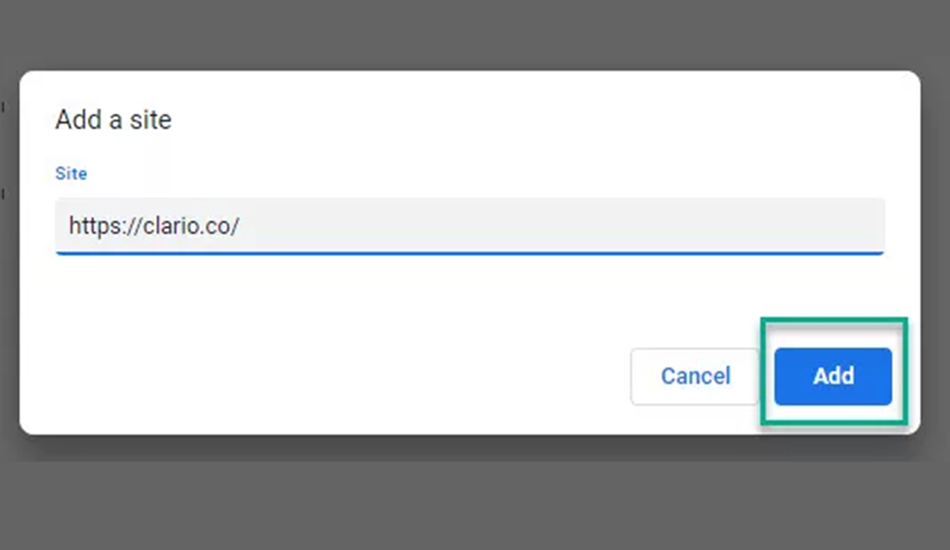
اکنون، وب سایت انتخابی شما باید در لیست Allow باشد.
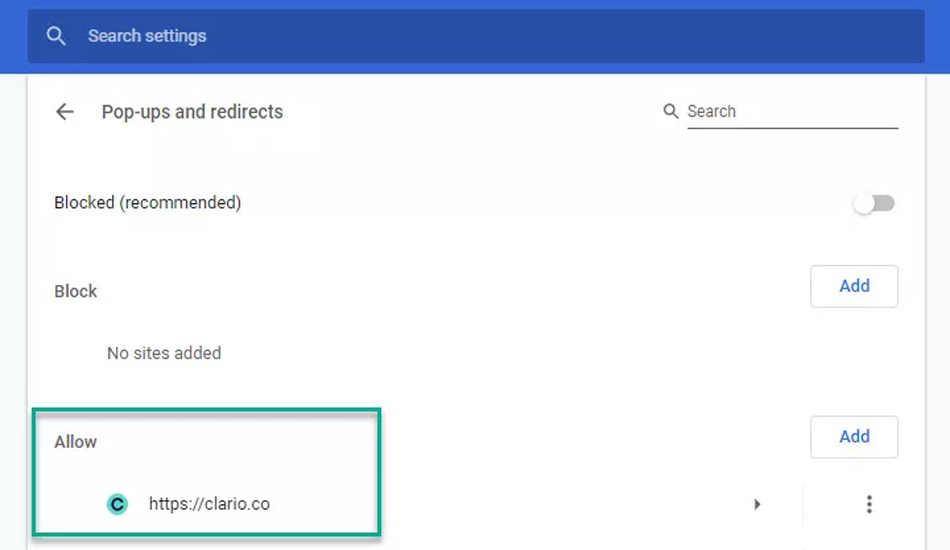
از طرف دیگر، اگر در یک صفحه وب هستید و میخواهید ببینید که Chrome پاپ آپ مسدود شده است یا خیر این امکان برای شما فراهم است. به منظور انجام این کار باید در نوار آدرس سمت چپ، روی نماد پاپ آپ مسدود شده کلیک کنید.
سپس باید گزینه Always allow pop-ups and redirects from [site] را انتخاب کرده و روی Done کلیک کنید.
چرا تبلیغات همچنان در کروم ظاهر می شوند؟
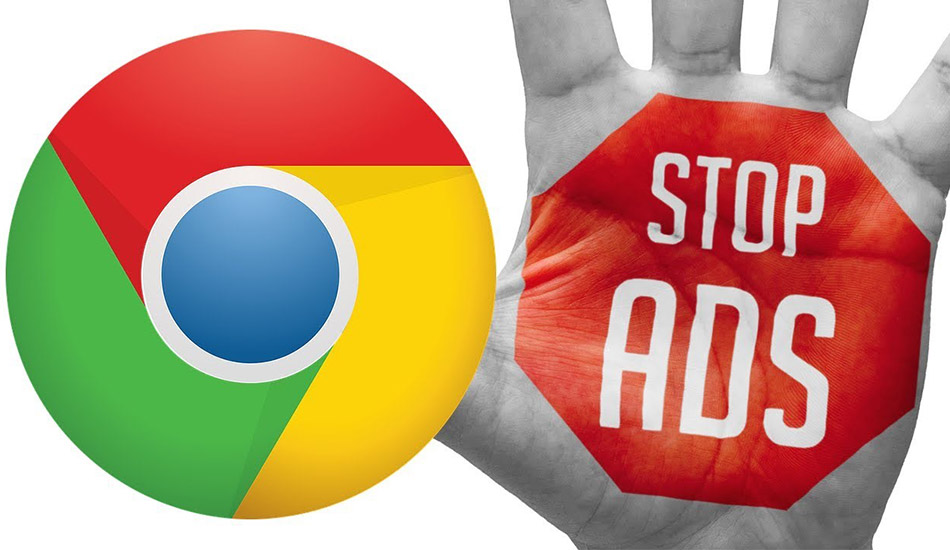
تبلیغات میتوانند تاثیرات مختلفی بر عملکرد مرورگر داشته باشند. یکی از تاثیرات اصلی تبلیغات، کاهش سرعت بارگذاری صفحات وب است. تبلیغات معمولاً شامل تصاویر و ویدیوهای سنگین هستند که می توانند زمان بارگذاری صفحات وب را افزایش دهند. همچنین، تبلیغات میتوانند حجم زیادی از دادهها را مصرف کنند، به ویژه اگر شامل ویدیوهای خودکار باشند. این مسئله میتواند به افزایش مصرف داده منجر شود.
علاوه بر این، برخی تبلیغات ممکن است شامل کدهای مخرب باشند که می توانند امنیت مرورگر و سیستم کاربران را به خطر بیندازند. این نوع تبلیغات می توانند به نصب نرم افزارهای مخرب یا سرقت اطلاعات شخصی کاربران منجر شوند. در نهایت، تبلیغات مزاحم می توانند تجربه کاربری را کاهش داده و باعث ایجاد اختلال در مرور وب شوند.
پاپ آپها میتوانند آزاردهنده باشند. تبلیغات و پاپهای مزاحم اغلب شما را تحت فشار قرار میدهند تا محصولی بخرید یا در وب سایت و فرم خاصی ثبت نام کنید. نکته مهمی که باید بدانید این است که حذف تبلیغات کروم آسان است و معمولاً به دلایل مختلفی ظاهر میشوند. به منظور بررسی مهمترین دلایل انتشار این تبلیغات، میتوان به موارد زیر اشاره کرد:
- تبلیغات خرید یک محصول مرتبط با وب سایتی را که در حال مرور آن هستید را به شما ارائه میدهند.
- تبلیغات شما را از محتوای مرتبطی که ممکن است بر اساس آنچه که اخیراً خوانده اید یا دیده اید آگاه میکنند.
- پاپ آپها گزینههای مشترک شدن را به شما ارائه میدهند، مثل اشتراک در خبرنامهها یا کانالهای ویدیویی مانند YouTube
- پاپ آپها تبلیغاتی را بر اساس کوکیها برای شما نمایش میدهند.
موضوع مهمی که باید بدانید این است که متأسفانه پاپ آپهای مخربی نیز وجود دارد که از ابزارهای تبلیغاتی مزاحم ایجاد میشوند.

این دسته از تبلیغات و پاپ آپها نوعی بد افزار هستند که حتی زمانی که از مرورگر خود استفاده نمیکنید، به طور تصادفی به صورت پنجرههای باز شو نمایش داده میشوند. این پاپ آپها ممکن است سرعت دستگاه شما را کاهش دهند، نرم افزارهای جاسوسی نصب کرده یا شما را فریب دهند تا سایر برنامههای مخرب و ویروسها را نصب کنید.
اگر همیشه تبلیغات و پاپ آپها را مشاهده میکنید، حتی زمانی که از اینترنت استفاده نمیکنید این مسئله بیانگر بروز مشکل در سیستم شما است. ممکن است به دلیل وجود یک ویروس با چنین مشکلی مواجه شوید. در چنین شرایطی لازم است تا از نرم افزارهای امنیتی مثل آنتی ویروسها استفاده کرده تا این ویروسها پیدا شده و به سرعت مشکل سیستم شما برطرف شود.
نتیجه گیری
در این مطلب تلاش کردیم تا به بررسی یکی از مشکلات رایج کاربران کروم پرداخته و به این سوال بسیار مهم پاسخ دهیم که چگونه میتوان اقدام به حذف تبلیغات کروم کرد. توجه به موارد گفته شده در این مطلب میتوانید اقدام به حذف تبلیغات گوگل بر روی سیستمهای خانگی و گوشیهای هوشمند کرده و این دسته از مشکلات را برطرف کنید.
استفاده از نرم افزارهای مسدود کننده تبلیغات به بهترین شکل ممکن به شما کمک میکند تا اقدام به حذف تبلیغات کروم کنید. در صورتی که از برنامه و افزونه خاصی استفاده میکنید که گزینه عالی برای مسدود کردن تبلیغات به حساب میآید، خوشحال میشویم تا در بخش نظرات، پیشنهادات خود را ارائه دهید.
بهنظرمنتبلیغاتدرگوگلوکرومنباشهبهتره.